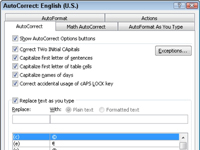A Word 2010-ben ellenőrizheti a dokumentumot, és nemcsak a helyesírást, hanem a nyelvtant is ellenőrizheti. Az összes Word dokumentum-ellenőrzési opció és beállítás egy helyen, mélyen a Word kebelében található, ahol bármilyen módosítást elvégezhet:
1 Kattintson a Fájl fülre, és a megjelenő menüből válassza az Opciók lehetőséget.
Megnyílik a Word beállításai ablak.
2 Válassza a Proofing lehetőséget a Beállítások ablak bal oldalán.
Az ablak jobb oldalán találhatók a dokumentum-levonatolási lehetőségek és beállítások.
3A menet közbeni helyesírás-ellenőrzés kikapcsolásához távolítsa el a Helyesírás ellenőrzése gépelés közben elem melletti pipát.
A jelölőnégyzet kijelölésének törlése után a Word többé nem jeleníti meg a piros cikkcakkokat a szerinte hibásan elírt szavak alatt.
4A nyelvtani ellenőrzés letiltásához távolítsa el a Nyelvtani hibák megjelölése gépelés közben elem melletti pipát.
Ha törli ennek a jelölőnégyzetnek a bejelölését, akkor nem látja a Word nyelvtani hibáit jelző zöld csíkokat a szövegben.
5 Kattintson a Beállítások gombra az Írási stílus legördülő listában a Word által megjelölt nyelvtani hibák testreszabásához és finomításához.
Például érdemes lehet letiltani a töredékekre vonatkozó figyelmeztetést, mert a Word gyakran téved a töredékek megjelölésekor.
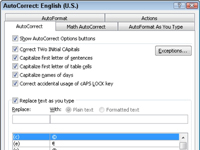
6 Kattintson az Automatikus javítás beállításai gombra a Word beállításai ablakban.
Megjelenik az Automatikus javítás párbeszédpanel és az automatikus szójavító és elírás-javító opciók tömege.
7 Végezze el a kívánt módosításokat az Automatikus javítás lapon.
Törölheti azon elemek jelölőnégyzeteinek bejelölését, amelyeket nem szeretné, hogy a Word automatikusan javítson.
8 Kattintson az Automatikus formázás fülre.
Ez a lap olyan lehetőségeket tartalmaz, amelyeket kijelölhet vagy törölhet, ha akarja.
9 Távolítsa el a megfelelő jelöléseket a nem kívánt funkciók letiltásához.
Ha nem tetszik, ahogy a Word valódi hiperhivatkozásokká változtatja a dokumentumban lévő webcímeket, távolítsa el a pipát az Internet és hálózati elérési útvonalak hiperhivatkozásokkal opciónál az Automatikus formázás lapon. Az Automatikus formázás lap azokat az alattomos beállításokat is tartalmazza, amelyek automatikusan hoznak létre felsorolásjeles listákat és címsorstílusokat a Wordben; távolítsa el a megfelelő pipát a nem kívánt funkciók letiltásához.
10 Ha végzett a Word beállításai ablakban, kattintson az OK gombra.
A Word az Ön által végrehajtott változtatásokat rögzíti.